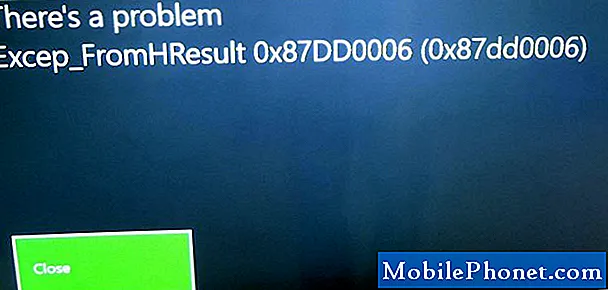Obsah
Chcete-li ušetřit čas při získávání trasy, můžete zde nastavit odkazy na Mapy Google ve vašem iPhone.
Kolem města je hrstka míst, která pravděpodobně navštívíte poměrně často, nebo můžete často navštěvovat své rodiče nebo dům přítele. I když s největší pravděpodobností znáte jejich adresu a místo, kde žijí, někdy budete potřebovat pokyny k těmto místům, pokud pocházíte z jiné části města.
Je téměř samozřejmé, že víte, jak se dostat na některá místa z vašeho domu, ale pokud se vydáte do obchodu a poté plánujete jít do domu přítele, možná nebudete přesně vědět, jak se tam dostat.
To je samozřejmě místo, kde se Mapy Google mohou hodit. Stačí zadat adresu a dostanete aktuální informace o trase.
Co když však stačí stisknout tlačítko a pokyny k určitému místu by automaticky vyskočily, aniž byste museli něco zadávat? Zní to docela v pohodě, že? No, je to vlastně možné udělat na iPhone s pomocí jiné aplikace.
Pokud zkratky služby Mapy Google vypadají jako šálek čaje, můžete zde vytvořit a nastavit zástupce pro Mapy Google ve svém iPhone.
Spustit Centrum Pro
Možná jste již dříve slyšeli o Launch Center Pro, o kterém jsme hovořili v minulosti. Je to v podstatě aplikace pro iPhone, která funguje jako spouštěč a může poskytovat zkratky pro aplikace a dokonce provádět různé úkoly.

Otevřením se zobrazí mřížka zástupců, které můžete přizpůsobit podle svých představ. Na povrchu to vypadá jako aplikace, která vám umožní spouštět další aplikace nebo jiné menší funkce, jako je baterka iPhone a podobně, ale může to udělat mnohem víc než to.
Může také poskytnout zástupce Map Google, takže než budeme moci pokračovat, budete si chtít stáhnout Launch Center Pro do svého iPhonu. To stojí 4,99 dolarů, ale stojí za to, zejména s ohledem na to, že ho můžete použít pro tolik.
Rychlá cesta k Mapám Google
Jakmile máte Launch Center Pro nainstalované a připravené ke spuštění, zapněte aplikaci a nyní můžete začít vytvářet nové zkratky. Jak nastavit zástupce Map Google v telefonu iPhone.
Nejprve začněte klepnutím na ikonu tužky v pravém horním rohu programu Launch Center Pro a poté vyberte některou z polí s ikonou plus. Odtud uvidíte kontextové okno, ve kterém si vyberete Skupina nebo Akce. Skupina je skupina akcí, které jsou vnořeny do složek, ale pro tento účel budeme jen vybírat Akce.

Dále klepněte na Akční skladatel a potom vyberte Instalované aplikace. Nalézt Google mapy v seznamu a klepněte na něj.

Objeví se další seznam, ve kterém pak vyberete Trasy jízdy. Dejte mu jméno, které bude místem, kam se dostanete. V Start textové pole, zadejte do pole „Moje poloha“, které společnosti Google umožní, aby zahájila trasu ve vaší aktuální poloze, ať jste kdekoli. Konečně, v Konec do textového pole zadejte adresu místa, kam chcete získat pokyny.

Klepněte na Hotovo v pravém horním rohu a potom klepněte na Hotovo znovu na další stránce. Zástupce Map Google, který jste právě vytvořili, se nyní zobrazí v mřížce dalších zástupců. Klepněte na Hotovo ukončete režim úprav a znovu spusťte program Launch Center Pro.
Od této chvíle můžete jednoduše otevřít aplikaci Launch Center Pro a klepnutím na zástupce aplikace Mapy Google získat okamžité pokyny.
Další Užitečné Launch Center Pro Zkratky
Každodenní rutina: Pokud na svém iPhonu děláte hodně stejné věci, když jdete na cvičení (například), můžete vytvořit skupinu akcí, které se skládají z věcí, jako je otevření konkrétního hudebního seznamu a povolení funkce Nerušit, abyste se mohli soustředit tréninku.
Zkratky pro oblíbené kontakty: Pokud máte malou skupinu blízkých přátel a rodiny, kterou pravidelně textujete nebo voláte, můžete nastavit skupinu akcí, které vám umožní okamžitě zavolat na konkrétní kontakt, aniž byste museli otevřít telefon a najít osobu ve svých kontaktech. seznam.
Rychlá fotografie: Bez ohledu na to, jakou aplikaci Twitter používáte ve svém iPhonu, není natáčení fotografie opravdu nejrychlejší věcí. Nicméně, Launch Center Pro vám umožní nastavit akci, která může otevřít aplikaci Twitter a okamžitě vás požádá o fotografii nahrát a tweet ven.
Záložka Oblíbené webové stránky: Pokud existuje několik webových stránek, které často navštěvujete na svém zařízení iPhone, proč si tyto stránky v aplikaci Launch Center Pro nenastavíte? Není třeba otevírat Safari a najít záložku ve složce záložek.
To je jen několik příkladů toho, co může Launch Center Pro udělat, a jediný opravdový způsob, jak odemknout plný potenciál aplikace, je kopání hluboko do nastavení a experimentování s různými akcemi.
Koneckonců, je to typ aplikace, která může poskytnout spoustu pohodlí, ale pouze pokud jste ochotni vynaložit úsilí na to, abyste se naučili vše o svém potenciálu.